audio OPEL INSIGNIA 2014.5 Handleiding Infotainment (in Dutch)
[x] Cancel search | Manufacturer: OPEL, Model Year: 2014.5, Model line: INSIGNIA, Model: OPEL INSIGNIA 2014.5Pages: 151, PDF Size: 2.65 MB
Page 43 of 151
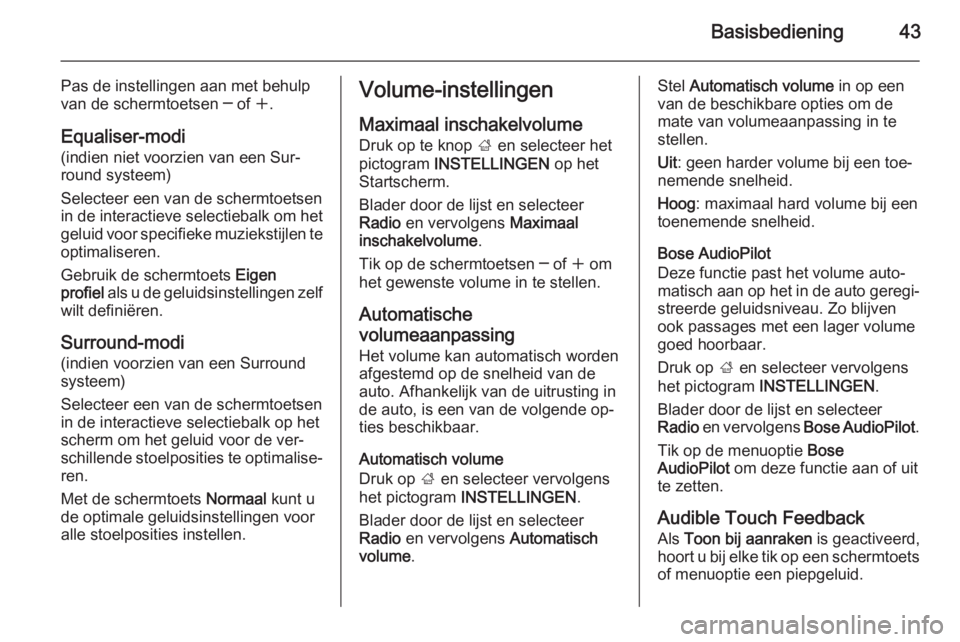
Basisbediening43
Pas de instellingen aan met behulp
van de schermtoetsen ─ of w.
Equaliser-modi
(indien niet voorzien van een Sur‐
round systeem)
Selecteer een van de schermtoetsen in de interactieve selectiebalk om het
geluid voor specifieke muziekstijlen te optimaliseren.
Gebruik de schermtoets Eigen
profiel als u de geluidsinstellingen zelf
wilt definiëren.
Surround-modi (indien voorzien van een Surroundsysteem)
Selecteer een van de schermtoetsen in de interactieve selectiebalk op het
scherm om het geluid voor de ver‐
schillende stoelposities te optimalise‐ ren.
Met de schermtoets Normaal kunt u
de optimale geluidsinstellingen voor
alle stoelposities instellen.Volume-instellingen
Maximaal inschakelvolume
Druk op te knop ; en selecteer het
pictogram INSTELLINGEN op het
Startscherm.
Blader door de lijst en selecteer
Radio en vervolgens Maximaal
inschakelvolume .
Tik op de schermtoetsen ─ of w om
het gewenste volume in te stellen.
Automatische
volumeaanpassing Het volume kan automatisch wordenafgestemd op de snelheid van de
auto. Afhankelijk van de uitrusting in
de auto, is een van de volgende op‐ ties beschikbaar.
Automatisch volume
Druk op ; en selecteer vervolgens
het pictogram INSTELLINGEN .
Blader door de lijst en selecteer
Radio en vervolgens Automatisch
volume .Stel Automatisch volume in op een
van de beschikbare opties om de
mate van volumeaanpassing in te
stellen.
Uit : geen harder volume bij een toe‐
nemende snelheid.
Hoog : maximaal hard volume bij een
toenemende snelheid.
Bose AudioPilot
Deze functie past het volume auto‐
matisch aan op het in de auto geregi‐
streerde geluidsniveau. Zo blijven
ook passages met een lager volume
goed hoorbaar.
Druk op ; en selecteer vervolgens
het pictogram INSTELLINGEN .
Blader door de lijst en selecteer
Radio en vervolgens Bose AudioPilot .
Tik op de menuoptie Bose
AudioPilot om deze functie aan of uit
te zetten.
Audible Touch Feedback
Als Toon bij aanraken is geactiveerd,
hoort u bij elke tik op een schermtoets
of menuoptie een piepgeluid.
Page 44 of 151
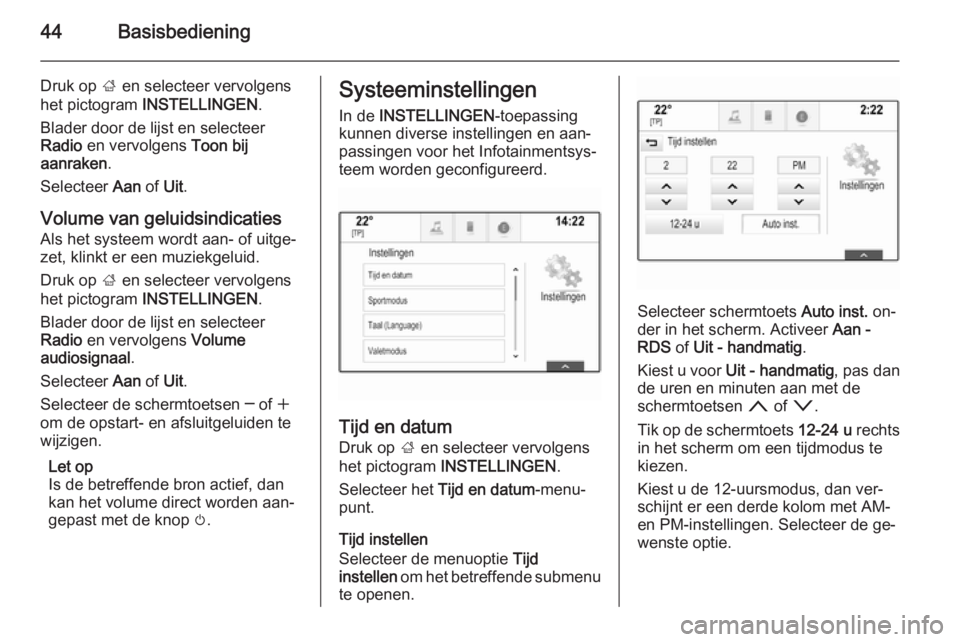
44Basisbediening
Druk op ; en selecteer vervolgens
het pictogram INSTELLINGEN .
Blader door de lijst en selecteer
Radio en vervolgens Toon bij
aanraken .
Selecteer Aan of Uit.
Volume van geluidsindicaties
Als het systeem wordt aan- of uitge‐ zet, klinkt er een muziekgeluid.
Druk op ; en selecteer vervolgens
het pictogram INSTELLINGEN .
Blader door de lijst en selecteer
Radio en vervolgens Volume
audiosignaal .
Selecteer Aan of Uit.
Selecteer de schermtoetsen ─ of w
om de opstart- en afsluitgeluiden te
wijzigen.
Let op
Is de betreffende bron actief, dan kan het volume direct worden aan‐
gepast met de knop m.Systeeminstellingen
In de INSTELLINGEN -toepassing
kunnen diverse instellingen en aan‐
passingen voor het Infotainmentsys‐
teem worden geconfigureerd.
Tijd en datum
Druk op ; en selecteer vervolgens
het pictogram INSTELLINGEN .
Selecteer het Tijd en datum-menu‐
punt.
Tijd instellen
Selecteer de menuoptie Tijd
instellen om het betreffende submenu
te openen.
Selecteer schermtoets Auto inst. on‐
der in het scherm. Activeer Aan -
RDS of Uit - handmatig .
Kiest u voor Uit - handmatig , pas dan
de uren en minuten aan met de
schermtoetsen n of o .
Tik op de schermtoets 12-24 u rechts
in het scherm om een tijdmodus te
kiezen.
Kiest u de 12-uursmodus, dan ver‐
schijnt er een derde kolom met AM-
en PM-instellingen. Selecteer de ge‐
wenste optie.
Page 49 of 151
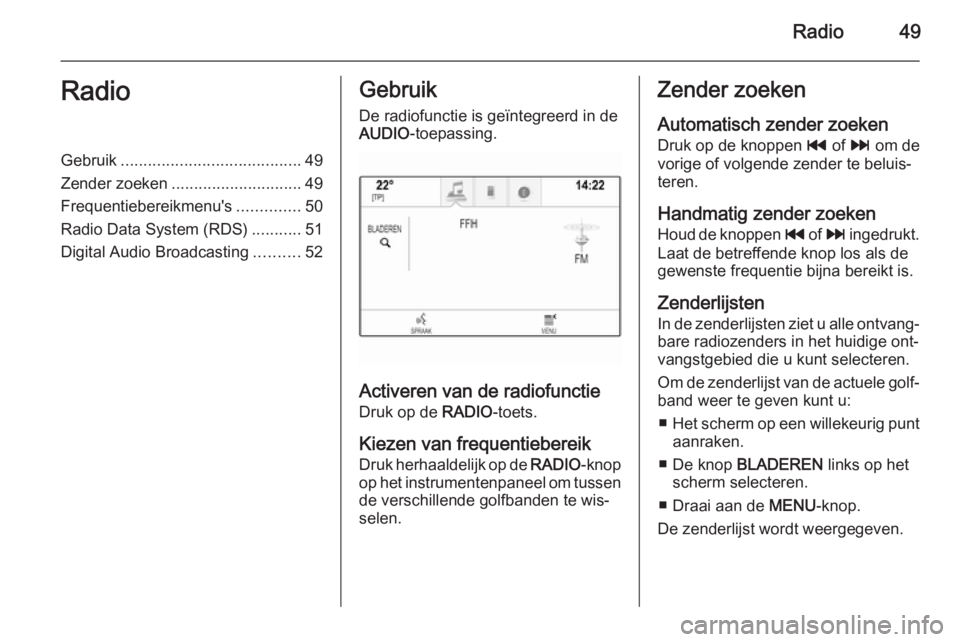
Radio49RadioGebruik........................................ 49
Zender zoeken ............................. 49
Frequentiebereikmenu's ..............50
Radio Data System (RDS) ...........51
Digital Audio Broadcasting ..........52Gebruik
De radiofunctie is geïntegreerd in de
AUDIO -toepassing.
Activeren van de radiofunctie
Druk op de RADIO-toets.
Kiezen van frequentiebereik
Druk herhaaldelijk op de RADIO-knop
op het instrumentenpaneel om tussen de verschillende golfbanden te wis‐
selen.
Zender zoeken
Automatisch zender zoeken
Druk op de knoppen t of v om de
vorige of volgende zender te beluis‐
teren.
Handmatig zender zoeken
Houd de knoppen t of v ingedrukt.
Laat de betreffende knop los als de
gewenste frequentie bijna bereikt is.
Zenderlijsten In de zenderlijsten ziet u alle ontvang‐
bare radiozenders in het huidige ont‐
vangstgebied die u kunt selecteren.
Om de zenderlijst van de actuele golf‐
band weer te geven kunt u:
■ Het scherm op een willekeurig punt
aanraken.
■ De knop BLADEREN links op het
scherm selecteren.
■ Draai aan de MENU-knop.
De zenderlijst wordt weergegeven.
Page 51 of 151
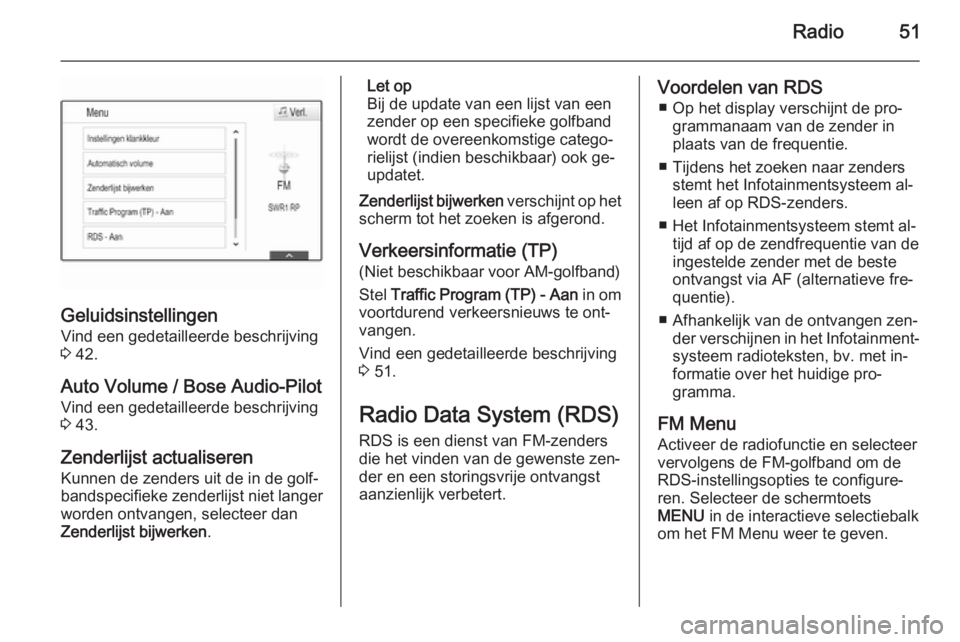
Radio51
Geluidsinstellingen
Vind een gedetailleerde beschrijving
3 42.
Auto Volume / Bose Audio-Pilot Vind een gedetailleerde beschrijving
3 43.
Zenderlijst actualiseren
Kunnen de zenders uit de in de golf‐
bandspecifieke zenderlijst niet langer
worden ontvangen, selecteer dan Zenderlijst bijwerken .
Let op
Bij de update van een lijst van een
zender op een specifieke golfband
wordt de overeenkomstige catego‐
rielijst (indien beschikbaar) ook ge‐
updatet.
Zenderlijst bijwerken verschijnt op het
scherm tot het zoeken is afgerond.
Verkeersinformatie (TP) (Niet beschikbaar voor AM-golfband)
Stel Traffic Program (TP) - Aan in om
voortdurend verkeersnieuws te ont‐
vangen.
Vind een gedetailleerde beschrijving 3 51.
Radio Data System (RDS)
RDS is een dienst van FM-zenders
die het vinden van de gewenste zen‐
der en een storingsvrije ontvangst aanzienlijk verbetert.Voordelen van RDS
■ Op het display verschijnt de pro‐ grammanaam van de zender in
plaats van de frequentie.
■ Tijdens het zoeken naar zenders stemt het Infotainmentsysteem al‐
leen af op RDS-zenders.
■ Het Infotainmentsysteem stemt al‐ tijd af op de zendfrequentie van deingestelde zender met de beste
ontvangst via AF (alternatieve fre‐
quentie).
■ Afhankelijk van de ontvangen zen‐ der verschijnen in het Infotainment‐systeem radioteksten, bv. met in‐
formatie over het huidige pro‐
gramma.
FM Menu
Activeer de radiofunctie en selecteer
vervolgens de FM-golfband om de RDS-instellingsopties te configure‐ren. Selecteer de schermtoets
MENU in de interactieve selectiebalk
om het FM Menu weer te geven.
Page 52 of 151
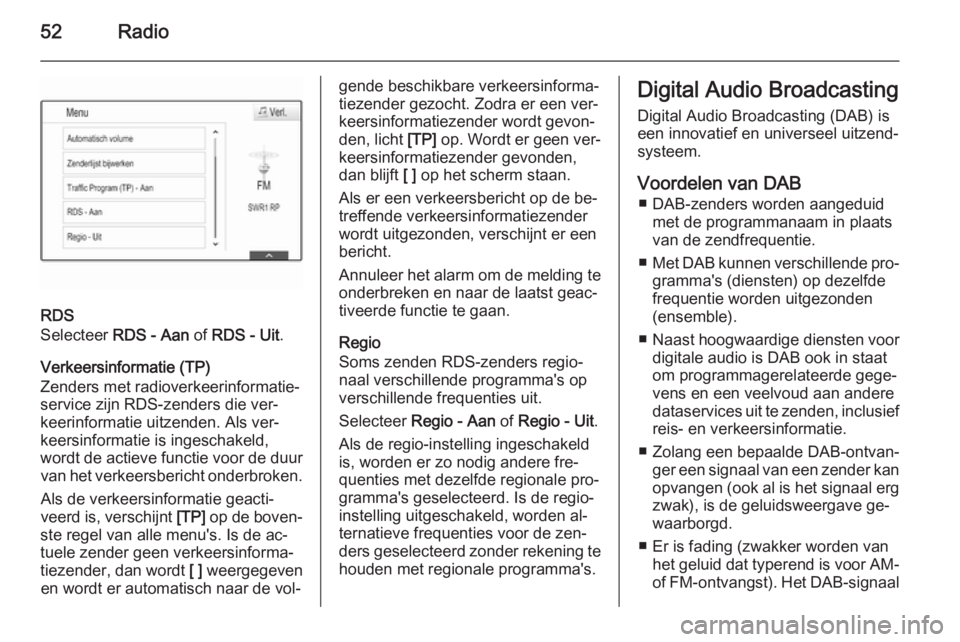
52Radio
RDS
Selecteer RDS - Aan of RDS - Uit .
Verkeersinformatie (TP)
Zenders met radioverkeerinformatie‐
service zijn RDS-zenders die ver‐
keerinformatie uitzenden. Als ver‐
keersinformatie is ingeschakeld,
wordt de actieve functie voor de duur van het verkeersbericht onderbroken.
Als de verkeersinformatie geacti‐
veerd is, verschijnt [TP] op de boven‐
ste regel van alle menu's. Is de ac‐
tuele zender geen verkeersinforma‐
tiezender, dan wordt [ ] weergegeven
en wordt er automatisch naar de vol‐
gende beschikbare verkeersinforma‐
tiezender gezocht. Zodra er een ver‐
keersinformatiezender wordt gevon‐
den, licht [TP] op. Wordt er geen ver‐
keersinformatiezender gevonden,
dan blijft [ ] op het scherm staan.
Als er een verkeersbericht op de be‐
treffende verkeersinformatiezender
wordt uitgezonden, verschijnt er een
bericht.
Annuleer het alarm om de melding te
onderbreken en naar de laatst geac‐
tiveerde functie te gaan.
Regio
Soms zenden RDS-zenders regio‐
naal verschillende programma's op
verschillende frequenties uit.
Selecteer Regio - Aan of Regio - Uit .
Als de regio-instelling ingeschakeld
is, worden er zo nodig andere fre‐
quenties met dezelfde regionale pro‐ gramma's geselecteerd. Is de regio-
instelling uitgeschakeld, worden al‐
ternatieve frequenties voor de zen‐
ders geselecteerd zonder rekening te
houden met regionale programma's.Digital Audio Broadcasting
Digital Audio Broadcasting (DAB) is
een innovatief en universeel uitzend‐
systeem.
Voordelen van DAB ■ DAB-zenders worden aangeduid met de programmanaam in plaats
van de zendfrequentie.
■ Met DAB kunnen verschillende pro‐
gramma's (diensten) op dezelfdefrequentie worden uitgezonden(ensemble).
■ Naast hoogwaardige diensten voor
digitale audio is DAB ook in staat
om programmagerelateerde gege‐
vens en een veelvoud aan andere
dataservices uit te zenden, inclusief
reis- en verkeersinformatie.
■ Zolang een bepaalde DAB-ontvan‐ ger een signaal van een zender kanopvangen (ook al is het signaal erg
zwak), is de geluidsweergave ge‐
waarborgd.
■ Er is fading (zwakker worden van het geluid dat typerend is voor AM-
of FM-ontvangst). Het DAB-signaal
Page 55 of 151
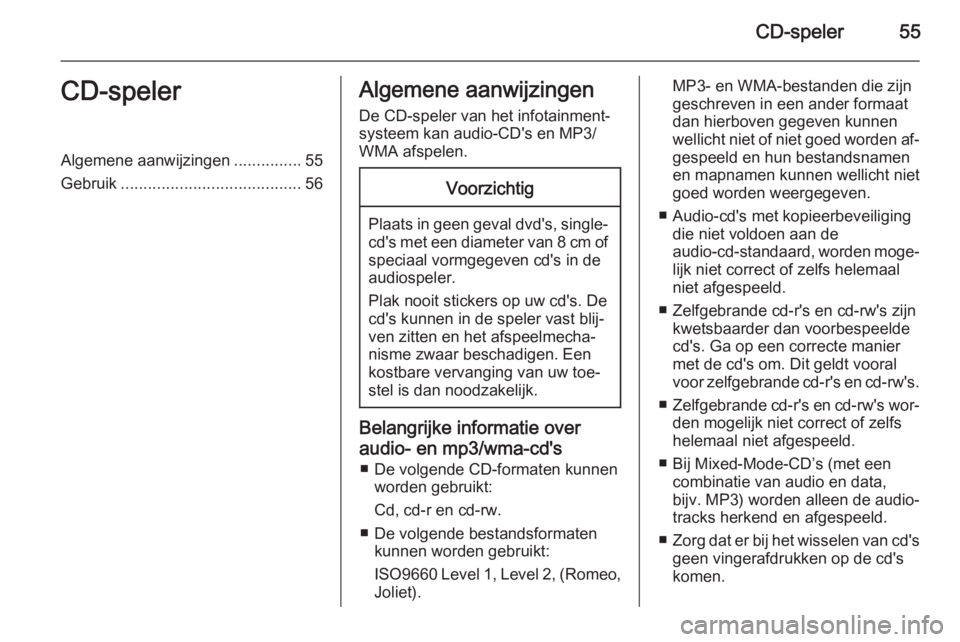
CD-speler55CD-spelerAlgemene aanwijzingen...............55
Gebruik ........................................ 56Algemene aanwijzingen
De CD-speler van het infotainment‐ systeem kan audio-CD's en MP3/
WMA afspelen.Voorzichtig
Plaats in geen geval dvd's, single- cd's met een diameter van 8 cm of
speciaal vormgegeven cd's in de
audiospeler.
Plak nooit stickers op uw cd's. De
cd's kunnen in de speler vast blij‐
ven zitten en het afspeelmecha‐
nisme zwaar beschadigen. Een
kostbare vervanging van uw toe‐
stel is dan noodzakelijk.
Belangrijke informatie over
audio- en mp3/wma-cd's ■ De volgende CD-formaten kunnen worden gebruikt:
Cd, cd-r en cd-rw.
■ De volgende bestandsformaten kunnen worden gebruikt:
ISO9660 Level 1, Level 2, (Romeo,
Joliet).
MP3- en WMA-bestanden die zijn geschreven in een ander formaat
dan hierboven gegeven kunnen
wellicht niet of niet goed worden af‐ gespeeld en hun bestandsnamen
en mapnamen kunnen wellicht niet
goed worden weergegeven.
■ Audio-cd's met kopieerbeveiliging die niet voldoen aan de
audio-cd-standaard, worden moge‐
lijk niet correct of zelfs helemaal
niet afgespeeld.
■ Zelfgebrande cd-r's en cd-rw's zijn kwetsbaarder dan voorbespeelde
cd's. Ga op een correcte manier met de cd's om. Dit geldt vooral
voor zelfgebrande cd-r's en cd-rw's.
■ Zelfgebrande cd-r's en cd-rw's wor‐
den mogelijk niet correct of zelfs
helemaal niet afgespeeld.
■ Bij Mixed-Mode-CD’s (met een combinatie van audio en data,
bijv. MP3) worden alleen de audio‐
tracks herkend en afgespeeld.
■ Zorg dat er bij het wisselen van cd's
geen vingerafdrukken op de cd's
komen.
Page 56 of 151
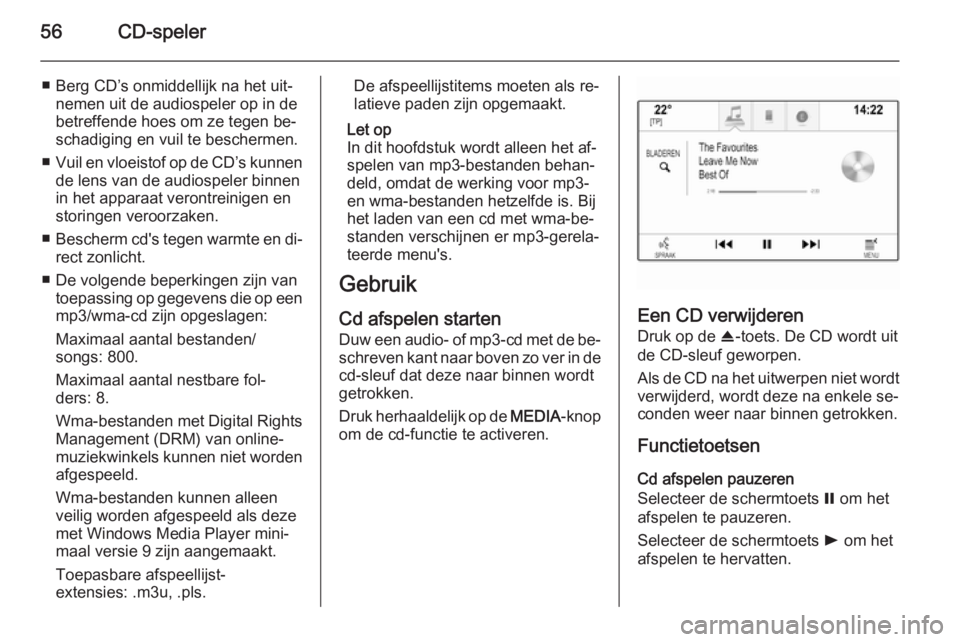
56CD-speler
■ Berg CD’s onmiddellijk na het uit‐nemen uit de audiospeler op in de
betreffende hoes om ze tegen be‐
schadiging en vuil te beschermen.
■ Vuil en vloeistof op de CD’s kunnen
de lens van de audiospeler binnen
in het apparaat verontreinigen en
storingen veroorzaken.
■ Bescherm cd's tegen warmte en di‐
rect zonlicht.
■ De volgende beperkingen zijn van toepassing op gegevens die op eenmp3/wma-cd zijn opgeslagen:
Maximaal aantal bestanden/
songs: 800.
Maximaal aantal nestbare fol‐
ders: 8.
Wma-bestanden met Digital Rights
Management (DRM) van online-
muziekwinkels kunnen niet worden afgespeeld.
Wma-bestanden kunnen alleen
veilig worden afgespeeld als deze
met Windows Media Player mini‐
maal versie 9 zijn aangemaakt.
Toepasbare afspeellijst-
extensies: .m3u, .pls.De afspeellijstitems moeten als re‐
latieve paden zijn opgemaakt.
Let op
In dit hoofdstuk wordt alleen het af‐
spelen van mp3-bestanden behan‐
deld, omdat de werking voor mp3-
en wma-bestanden hetzelfde is. Bij
het laden van een cd met wma-be‐
standen verschijnen er mp3-gerela‐
teerde menu's.
Gebruik
Cd afspelen starten Duw een audio- of mp3-cd met de be‐ schreven kant naar boven zo ver in de cd-sleuf dat deze naar binnen wordt
getrokken.
Druk herhaaldelijk op de MEDIA-knop
om de cd-functie te activeren.
Een CD verwijderen
Druk op de R-toets. De CD wordt uit
de CD-sleuf geworpen.
Als de CD na het uitwerpen niet wordt verwijderd, wordt deze na enkele se‐
conden weer naar binnen getrokken.
Functietoetsen
Cd afspelen pauzeren
Selecteer de schermtoets = om het
afspelen te pauzeren.
Selecteer de schermtoets l om het
afspelen te hervatten.
Page 57 of 151
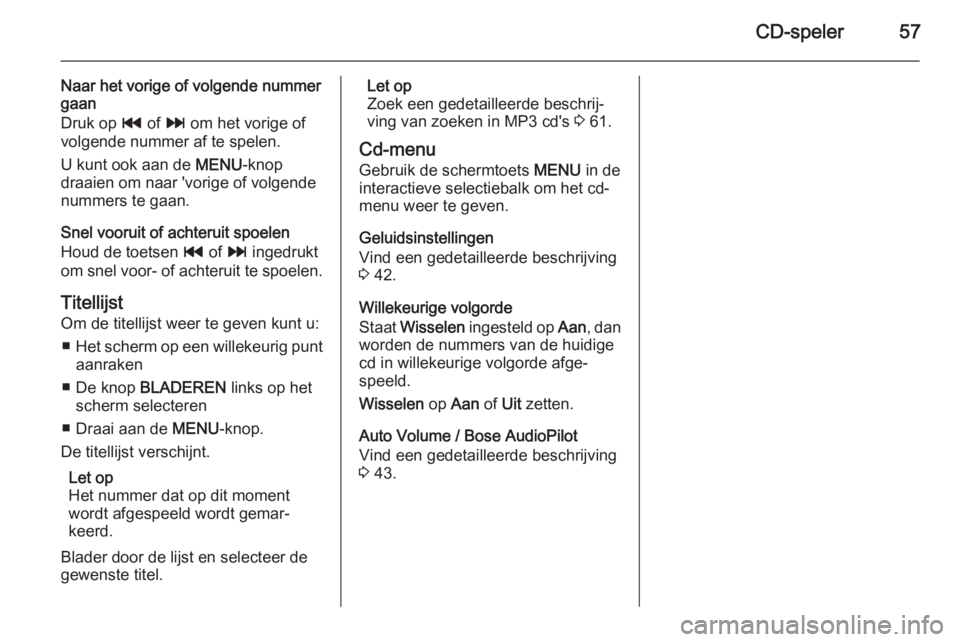
CD-speler57
Naar het vorige of volgende nummergaan
Druk op t of v om het vorige of
volgende nummer af te spelen.
U kunt ook aan de MENU-knop
draaien om naar 'vorige of volgende
nummers te gaan.
Snel vooruit of achteruit spoelen
Houd de toetsen t of v ingedrukt
om snel voor- of achteruit te spoelen.
Titellijst Om de titellijst weer te geven kunt u:
■ Het scherm op een willekeurig punt
aanraken
■ De knop BLADEREN links op het
scherm selecteren
■ Draai aan de MENU-knop.
De titellijst verschijnt.
Let op
Het nummer dat op dit moment
wordt afgespeeld wordt gemar‐
keerd.
Blader door de lijst en selecteer de
gewenste titel.Let op
Zoek een gedetailleerde beschrij‐
ving van zoeken in MP3 cd's 3 61.
Cd-menu Gebruik de schermtoets MENU in de
interactieve selectiebalk om het cd-
menu weer te geven.
Geluidsinstellingen
Vind een gedetailleerde beschrijving
3 42.
Willekeurige volgorde
Staat Wisselen ingesteld op Aan, dan
worden de nummers van de huidige
cd in willekeurige volgorde afge‐
speeld.
Wisselen op Aan of Uit zetten.
Auto Volume / Bose AudioPilot
Vind een gedetailleerde beschrijving
3 43.
Page 58 of 151
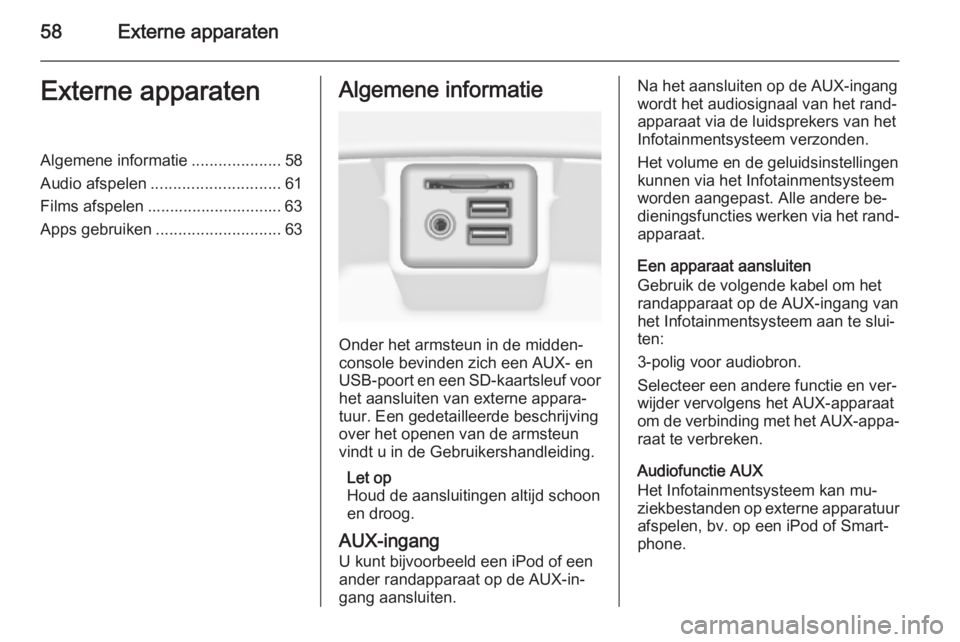
58Externe apparatenExterne apparatenAlgemene informatie....................58
Audio afspelen ............................. 61
Films afspelen .............................. 63
Apps gebruiken ............................ 63Algemene informatie
Onder het armsteun in de midden‐
console bevinden zich een AUX- en
USB-poort en een SD-kaartsleuf voor het aansluiten van externe appara‐
tuur. Een gedetailleerde beschrijving
over het openen van de armsteun
vindt u in de Gebruikershandleiding.
Let op
Houd de aansluitingen altijd schoon
en droog.
AUX-ingang
U kunt bijvoorbeeld een iPod of een ander randapparaat op de AUX-in‐
gang aansluiten.
Na het aansluiten op de AUX-ingang
wordt het audiosignaal van het rand‐
apparaat via de luidsprekers van het
Infotainmentsysteem verzonden.
Het volume en de geluidsinstellingen
kunnen via het Infotainmentsysteem
worden aangepast. Alle andere be‐
dieningsfuncties werken via het rand‐
apparaat.
Een apparaat aansluiten
Gebruik de volgende kabel om het
randapparaat op de AUX-ingang van
het Infotainmentsysteem aan te slui‐
ten:
3-polig voor audiobron.
Selecteer een andere functie en ver‐
wijder vervolgens het AUX-apparaat
om de verbinding met het AUX-appa‐ raat te verbreken.
Audiofunctie AUX
Het Infotainmentsysteem kan mu‐
ziekbestanden op externe apparatuur afspelen, bv. op een iPod of Smart‐
phone.
Page 59 of 151
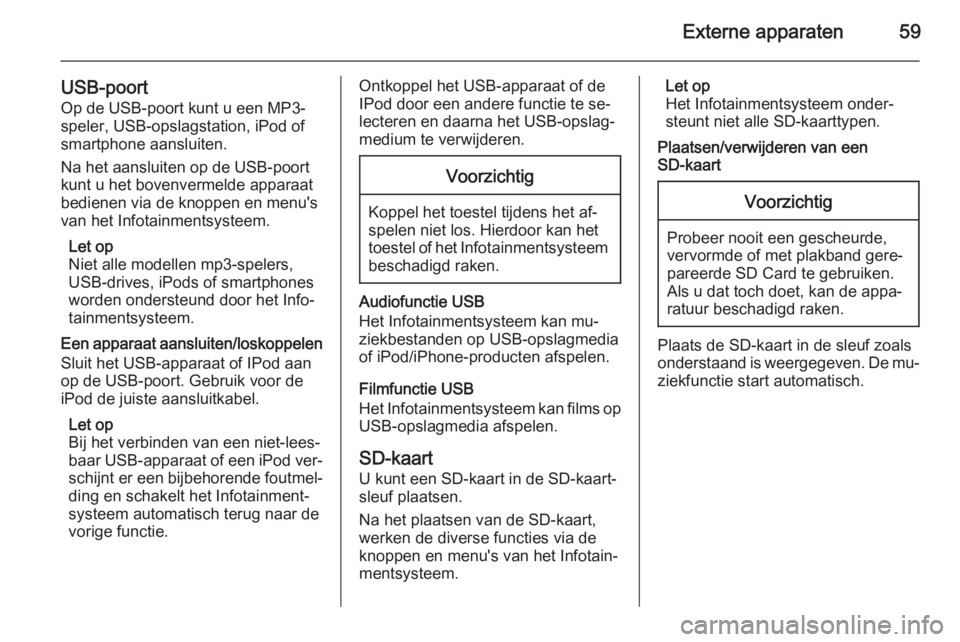
Externe apparaten59
USB-poort
Op de USB-poort kunt u een MP3-
speler, USB-opslagstation, iPod of
smartphone aansluiten.
Na het aansluiten op de USB-poort kunt u het bovenvermelde apparaat
bedienen via de knoppen en menu's
van het Infotainmentsysteem.
Let op
Niet alle modellen mp3-spelers, USB-drives, iPods of smartphones
worden ondersteund door het Info‐
tainmentsysteem.
Een apparaat aansluiten/loskoppelen
Sluit het USB-apparaat of IPod aan
op de USB-poort. Gebruik voor de
iPod de juiste aansluitkabel.
Let op
Bij het verbinden van een niet-lees‐
baar USB-apparaat of een iPod ver‐ schijnt er een bijbehorende foutmel‐ ding en schakelt het Infotainment‐
systeem automatisch terug naar de
vorige functie.Ontkoppel het USB-apparaat of de
IPod door een andere functie te se‐
lecteren en daarna het USB-opslag‐
medium te verwijderen.Voorzichtig
Koppel het toestel tijdens het af‐
spelen niet los. Hierdoor kan het
toestel of het Infotainmentsysteem beschadigd raken.
Audiofunctie USB
Het Infotainmentsysteem kan mu‐
ziekbestanden op USB-opslagmedia
of iPod/iPhone-producten afspelen.
Filmfunctie USB
Het Infotainmentsysteem kan films op USB-opslagmedia afspelen.
SD-kaart
U kunt een SD-kaart in de SD-kaart‐
sleuf plaatsen.
Na het plaatsen van de SD-kaart, werken de diverse functies via de
knoppen en menu's van het Infotain‐
mentsysteem.
Let op
Het Infotainmentsysteem onder‐
steunt niet alle SD-kaarttypen.
Plaatsen/verwijderen van een
SD-kaartVoorzichtig
Probeer nooit een gescheurde,
vervormde of met plakband gere‐
pareerde SD Card te gebruiken.
Als u dat toch doet, kan de appa‐
ratuur beschadigd raken.
Plaats de SD-kaart in de sleuf zoals
onderstaand is weergegeven. De mu‐
ziekfunctie start automatisch.